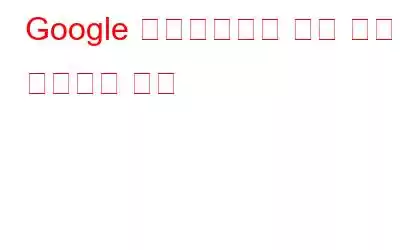Google 드라이브의 저장용량이 부족하고 GDrive에서 공간을 확보하는 방법이 궁금하십니까? Google 드라이브에 저장된 여러 개의 중복 파일이 많은 공간을 차지할 수 있는 경우가 많습니다. 중복 파일을 삭제하면 이 공간을 많이 확보하는 데 도움이 되지만 파일을 수동으로 삭제하는 것은 큰 번거로움이 될 수 있습니다. 이 블로그에서는 최소한의 노력으로 중복 파일을 제거하고 Google 드라이브에서 공간을 확보하는 방법에 대해 설명합니다.
또한 읽어 보세요: 백업에서 중복 파일을 감지하고 제거하는 방법
Google 드라이브에서 중복 파일을 삭제해야 하는 이유
Google 드라이브 무료 버전은 모든 사용자에게 15GB의 저장 공간만 제공합니다. 이것은 당신에게 많은 저장 공간처럼 보일 수 있습니다. 하지만 Google 포토, Gmail 및 기타 Google 앱의 모든 데이터가 쌓이기 시작하면 이 저장 공간은 금새 소진됩니다. Google 드라이브 무료 버전을 계속 사용하려면 때때로 저장 공간을 확보해야 합니다. 이를 수행하는 가장 효과적인 방법 중 하나는 드라이브에서 중복 파일을 삭제하는 것입니다.
이렇게 하면 새 데이터를 저장하는 데 사용할 수 있는 귀중한 저장 공간을 확보할 수 있습니다. 이 블로그에서는 두 가지 방법으로 Google 드라이브에서 중복 파일을 제거하는 방법을 보여 드리겠습니다.
또한 읽어 보세요: 드라이브 공간을 복구하기 위해 Windows 10에서 중복 파일을 삭제하는 방법
Google 드라이브가 중복 항목을 생성하는 이유는 무엇인가요?
Google 드라이브는 중복 항목을 생성하지 않습니다. 동일한 파일의 여러 복사본을 클라우드에 업로드하는 것은 사용자입니다. 저장. Google 드라이브 동기화를 사용하면 기기에서 많은 중복 파일을 저장할 수도 있습니다. 업로드하는 데이터를 모니터링하여 중지할 수 있지만 시간이 많이 걸릴 수 있습니다. 따라서 Google 드라이브에서 중복 파일을 제거하는 가장 좋은 방법은 Google 드라이브 클리너를 사용하는 것입니다. 다음 섹션에서는 수동 및 타사 도구를 사용하는 두 가지 방법을 모두 설명했습니다. 계속 읽으세요.
Google 드라이브에서 중복 파일을 제거하는 방법
방법 1: Google 드라이브에서 중복 파일을 수동으로 삭제하기
Google 드라이브는 저장하기에 탁월한 공간입니다. 모든 작업을 수행할 수 있으며 드라이브 사용을 최적화하는 데 도움이 되는 기능이 내장되어 있습니다. 저장용량 문제가 발생하면 언제든지 다음의 간단한 단계에 따라 드라이브에서 중복 파일을 수동으로 삭제할 수 있습니다.
1단계: Google 계정에 로그인하고 Google 드라이브를 엽니다.
2단계: 오른쪽 상단을 확인하면 '목록보기' 버튼입니다. 버튼을 클릭하고 드라이브의 목록 보기로 보기를 전환하세요.
일반적으로 중복 파일은 '…의 사본'으로 저장됩니다. 또한 해당 번호를 가진 기존 파일과 동일한 이름을 가진 중복 파일을 주의하세요. 예를 들어 'Resume'이라는 파일 이름에 'Resume (1)'이라는 중복 파일이 있을 수 있습니다.
3단계: 목록을 탐색하고 길게 눌러 삭제하려는 모든 중복 파일을 선택합니다. Ctrl 키를 누르고 해당 파일을 클릭합니다.
4단계: 완료한 후 삭제하려는 중복 파일을 모두 선택하고 파일 중 하나를 마우스 오른쪽 버튼으로 클릭한 다음 그런 다음 '제거'를 눌러 드라이브에서 모든 파일을 삭제하세요.
이것이 수동 방법이었습니다. 그러나 이것이 가장 최적의 솔루션은 아닙니다. 중복 파일을 제거하는 이 방법이 번거로울 수 있는 이유는 두 가지입니다.
이유 1: Google 드라이브에 파일이 많은 경우 이 방법을 사용하여 공간을 확보하면 시간이 많이 걸릴 수 있습니다. 시간. 모든 중복 파일을 수동으로 찾는 것은 시간이 오래 걸리고 실망스러운 과정입니다.
이유 2: 귀중한 시간을 수동으로 사용하여 Google 드라이브에서 중복 파일을 선택하더라도 해당 파일의 이름이 다르면 추적하기 어려울 수 있습니다. 그렇기 때문에 몇 시간을 보낸 후에도 드라이브에 흩어져 있는 모든 중복 파일을 정확하게 찾아낼 수 있다는 보장이 없습니다.
그렇다면 더 빠르고 정확한 방법이 있을까요? 글쎄, 당신은 운이 좋은 것 같습니다! Google 드라이브에서 중복 파일을 삭제하는 훨씬 더 최적의 방법이 있습니다.
또한 읽어 보세요: Windows 10 PC를 위한 최고의 중복 파일 찾기 및 제거기
방법 2: Google 드라이브용 중복 파일 찾기
중복 파일 찾기는 기기에서 중복 파일을 정확하게 추적하고 몇 분 안에 삭제할 수 있는 애플리케이션입니다. 따라서 기존 파일의 복사본을 삭제하여 Google 드라이브의 공간을 확보하려는 경우 이 방법은 수동으로 수행하는 것보다 훌륭한 대안입니다.
Google 드라이브에 중복 제거 도구를 사용하면 어떤 이점이 있나요?
- 정확성 – Google 드라이브 중복 찾기를 사용하면 단일 중복이 발생하지 않습니다. 파일이 정리 드라이브에서 빠져나가고 가능한 최대 저장 공간을 확보할 수 있습니다. 운전하세요.
- 간편함 - 애플리케이션 설정 및 작업 실행의 전체 프로세스는 단 몇 분 밖에 걸리지 않으며 사용자의 노력이 전혀 필요하지 않습니다.
- 시간 절약 – 드라이브에 있는 모든 중복 파일을 수동으로 찾아내는데 몇 시간을 소비해야 한다고 상상해 보십시오! Google 드라이브용 중복 파일 찾기를 사용하면 귀중한 시간을 절약하고 모든 작업을 몇 분 안에 완료할 수 있습니다.
또한 읽어 보세요: Google 포토에서 삭제된 사진을 복구하는 방법
중복 파일 해결 프로그램: Google 드라이브를 위한 최고의 중복 파일 정리 도구 중 하나
Google 드라이브에서 중복 파일을 정리하고 저장 공간을 확보하는 데 도움이 되는 타사 앱을 찾고 있다면 Duplicate Files Fixer보다 더 나은 것을 찾지 마십시오. Google 드라이브용 최고의 중복 파일 제거 프로그램 중 하나입니다. Google 드라이브에서 중복 파일을 제거하는 데 도움이 되는 기능이 있으며 전체 프로세스를 통해 생활이 훨씬 쉬워집니다.
Duplicate Files Fixer 사용의 장점
- Duplicate Files Fixer는 신뢰도가 높은 도구이며 오랫동안 시장에 출시되어 왔습니다. 수백만 번 다운로드되었으며 사용자 평가가 높습니다.
- 이 유틸리티는 매우 사용자 친화적이며 모든 작업을 수행합니다. 설정하는 데는 몇 분 밖에 걸리지 않으므로 긴급하게 공간을 확보해야 하는 경우 이 앱이 생명의 은인이 될 것입니다.
- 복제본을 찾습니다. 파일 이름에 관계없이 Google 드라이브에 저장된 파일. 게다가, 이 앱은 드라이브뿐만 아니라 기기의 공간도 확보할 수 있는 훌륭한 앱입니다.
- 이 앱은 다음과 같은 모든 형식의 파일을 검사합니다. 오디오, 비디오, 문서 등으로. 따라서 중복 파일의 형식에 관계없이 이 앱은 이를 선택 항목으로 간주합니다.
- 이 도구는 여러 운영 체제에서 사용할 수 있습니다. Google Play 스토어, Mac App Store, Windows PC에서 다운로드할 수 있습니다.
또한 읽어 보세요: 특정 위치에서 중복 파일을 제거하는 방법
중복 파일 해결 프로그램을 사용하여 Google 드라이브에서 중복 파일을 삭제하는 방법
지금 중복 파일 문제를 해결하는 데 도움이 되는 지능적인 고급 타사 앱인 Duplicate Files Fixer가 있다는 것을 알고 계시다면 여기에서 해결 방법에 대한 단계별 가이드를 참조하세요.
1단계: 첫 번째 단계는 다운로드하는 것입니다. 컴퓨터의 Duplicate Files Fixer 앱. 아래 다운로드 버튼을 클릭하세요.
읽기: 0